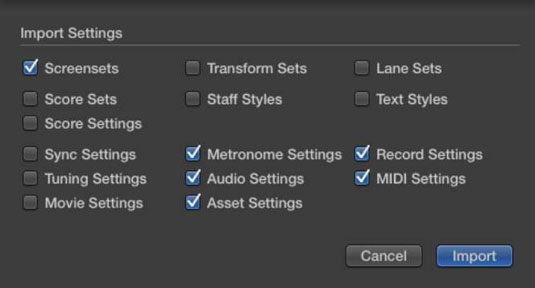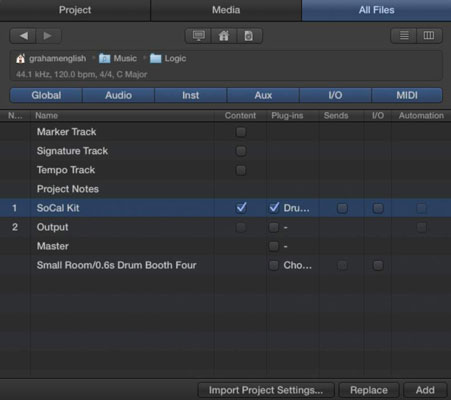¿Qué sucede si ya ha comenzado un proyecto en Logic Pro X pero tiene otro proyecto configurado de la manera que desea? Importar configuraciones de otros proyectos a su proyecto actual es muy sencillo. Elija Archivo → Configuración del proyecto → Importar configuración del proyecto.
Un cuadro de diálogo le pide que busque el proyecto desde el que desea importar la configuración. Seleccione el proyecto, elija Importar y aparecerá la ventana que se muestra, mostrando la configuración que puede importar a su proyecto. Seleccione la configuración del proyecto que desea copiar y haga clic en Importar.
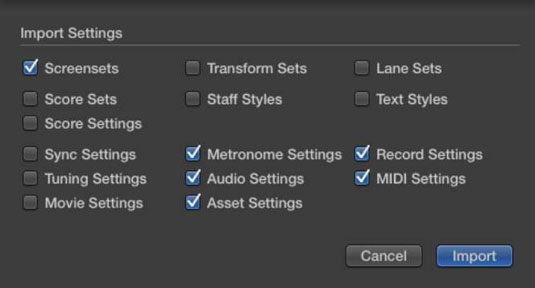
Si desea importar el contenido de la pista (las regiones de audio y MIDI) y la configuración de la tira de canal de otro proyecto, utilice otra opción de importación de proyecto. Elija Archivo → Importar → Proyectos lógicos. En el cuadro de diálogo que aparece, seleccione el proyecto desde el que desea importar y luego haga clic en Importar.
El navegador de todos los archivos se abre en el lado derecho de la ventana principal y muestra la vista de importación de pistas, como se muestra. El contenido de la pista, los módulos adicionales, los envíos de efectos, la configuración de E / S (entrada / salida) y la automatización se muestran para cada pista.
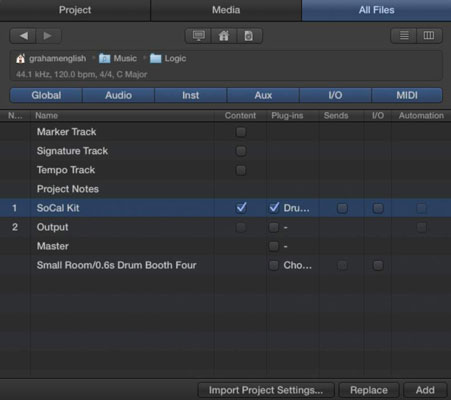
Decida qué desea importar seleccionando las casillas de verificación. También puede traer marcadores y otro contenido de pista global. Cuando esté listo para importar, haga clic en Agregar para importar el contenido al proyecto actual o haga clic en Reemplazar para importar los datos y reemplazar el contenido de la pista actualmente seleccionada. El modo Reemplazar funciona solo en una pista a la vez.
El botón Importar configuración del proyecto le ofrece el mismo cuadro de diálogo que Archivo → Configuración del proyecto → Importar configuración del proyecto. Como puede ver, puede importar información a su proyecto actual de varias formas.
Otra forma de acceder a la función de importación de proyectos es utilizar el navegador de todos los archivos y navegar a un proyecto de Logic. Elija Ver → Mostrar navegadores o presione la tecla F. Haga clic en la pestaña Todos los archivos del navegador, seleccione el proyecto desde el que desea importar y haga doble clic en el proyecto o haga clic en el botón Importar en la parte inferior del navegador.
El navegador muestra la vista de importación de pistas y puede elegir lo que le gustaría importar a su proyecto actual.